|
Œآگl“I‚بƒپƒ‚پBپ@ٹشˆل‚ء‚ؤ‚¢‚é‰آ”\گ«‚àپI
ƒپƒ^ƒfپ[ƒ^گف’è‚ة‚آ‚¢‚ؤ
(1)ƒپƒ^ƒfپ[ƒ^‚ًڈ‘‚«چ‚قƒAƒvƒٹ‚ًƒQƒbƒg
‚±‚±‚ًƒNƒٹƒbƒN‚µ‚ؤپAƒ_ƒEƒ“ƒچپ[ƒhƒTƒCƒg‚ض
ƒTƒCƒgƒgƒbƒv‰و–ت
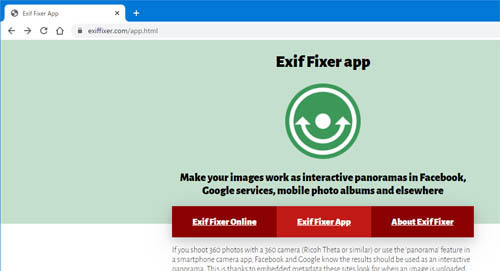
(2)
PC‚جƒvƒ‰ƒbƒgƒtƒHپ[ƒ€‚ةچ‡‚ي‚¹‚ؤZIPƒtƒ@ƒCƒ‹‚ًƒ_ƒEƒ“ƒچپ[ƒh
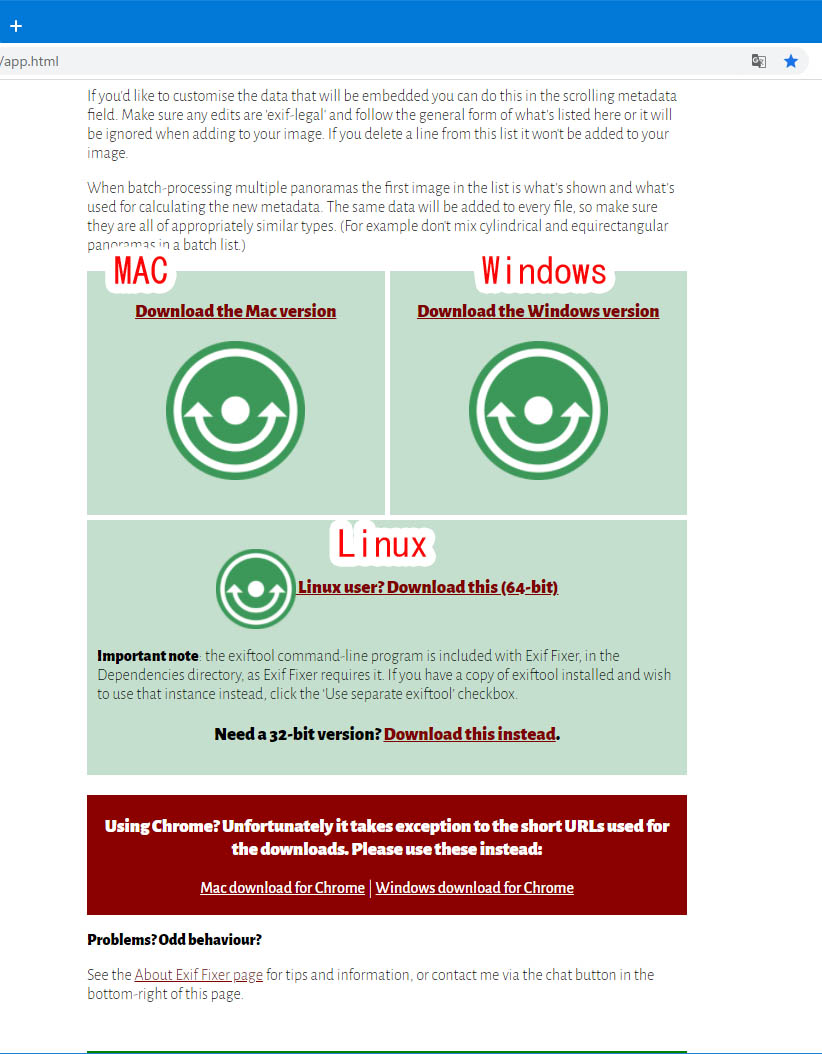
(3)پuBlenderپvپAپuTwinmotion2020پv‚ب‚ا‚إپAƒpƒmƒ‰ƒ}‚ج‰و‘œ‚ًگ³ٹm‚ب 2پF1 ‚جX,Y”ن—¦‚إچىگ¬
ƒTƒ“ƒvƒ‹‰و‘œپF Ic-SD inagaki architect—l‚جچى•iپF”ھٹp‰~“°
‰و‘œ‚حپABlender‚إچىگ¬‚µ‚½‚à‚جپB

(4)گو‚ةƒ_ƒEƒ“ƒچپ[‚µ‚½پuExif FixerپvƒAƒvƒٹ‚ً‹N“®
پuExif Fixerپv‚ج‹N“®‰و–ت
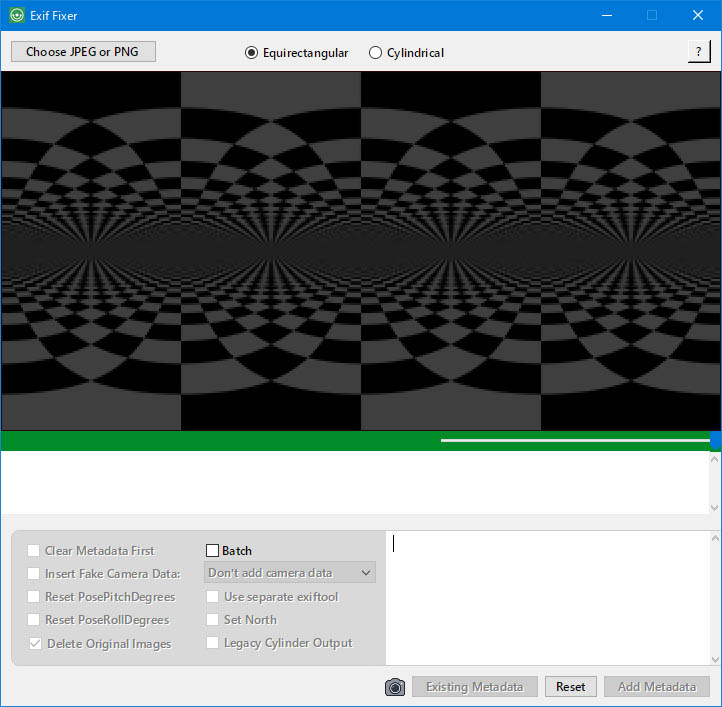
(5)‰؛‚ج‰و–ت‚ًژQچl‚ةپAƒپƒ^ƒfپ[ƒ^‚ًڈ‘‚«چ‚ق
ٹî–{“I‚ةپAƒpƒmƒ‰ƒ}‰و‘œ‚ً“ا‚فچ‚ٌ‚إپAڈ‘‚«چ‚فƒ{ƒ^ƒ“‚ً‰ں‚·‚¾‚¯پB
Œ³‰و‘œ‚ًژc‚µ‚½‚¢گl‚ج‚فپAپuƒIƒٹƒWƒiƒ‹‰و‘œ‚جچيڈœپv‚ةٹY“–‚·‚éچ€–ع‚جƒ`ƒFƒbƒN‚ًٹO‚·پB
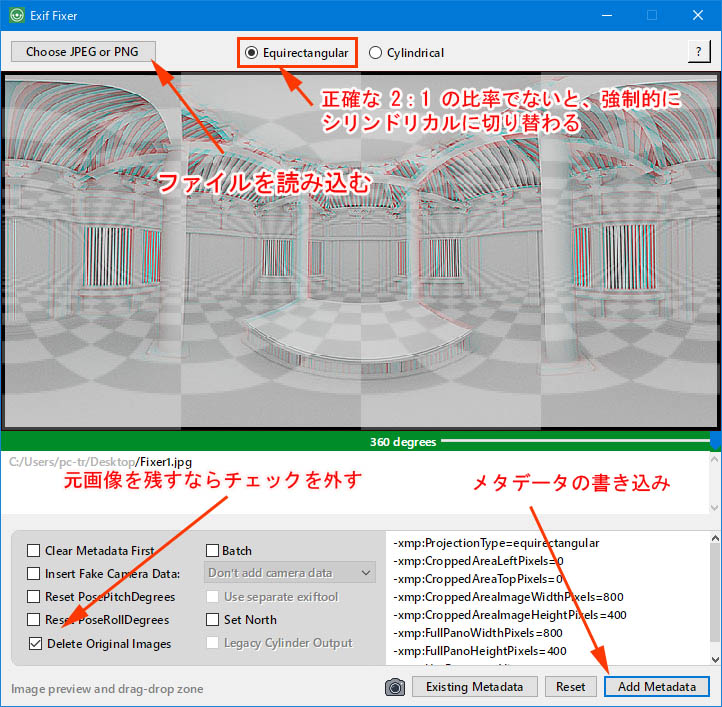
(6)FB‚جپAپuژتگ^پE“®‰وپvƒ{ƒ^ƒ“‚©‚ç‰و‘œ‚ًƒAƒbƒvƒچپ[ƒh
ƒOƒٹƒOƒٹ‰ٌ‚·ƒRƒ“ƒgƒچپ[ƒ‰پ[‚ھ•\ژ¦‚³‚ꂽ‚çپAƒpƒmƒ‰ƒ}“ٹچe‚جگ¬Œ÷
FB‚جƒpƒmƒ‰ƒ}‹@”\‚ة‚آ‚¢‚ؤ‚حپAƒپƒ^ƒfپ[ƒ^‚جڈ‘‚«چ‚ف‚ًچs‚ي‚ب‚¢‚ئپAƒAƒbƒvƒچپ[ƒh‚µ‚½‚»‚ج‚ـ‚ـ‚ج‰و‘œ‚إ•\ژ¦‚³‚ê‚ؤ‚µ‚ـ‚¤پB
|